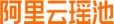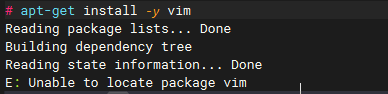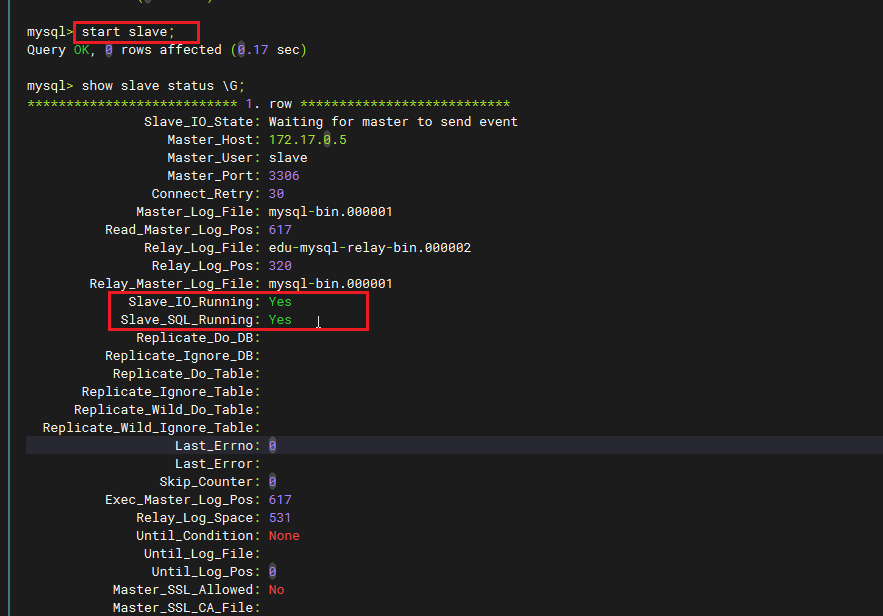为什么基于 Docker 搭建?
- 资源有限
- 虚拟机搭建对机器配置有要求,并且安装 mysql 步骤繁琐
- 一台机器上可以运行多个 Docker 容器
- Docker 容器之间相互独立,有独立 ip,互不冲突
- Docker 使用步骤简便,启动容器在秒级别
利用 Docker 搭建主从服务器
首先拉取 docker 镜像,我们这里使用 5.7 版本的 mysql:docker pull mysql:5.7然后使用此镜像启动容器,这里需要分别启动主从两个容器
Master (主):
docker run -p 3339:3306 --restart unless-stopped --name mysql-master -e MYSQL_ROOT_PASSWORD=123456 -d mysql:5.7
// 切换到宿主机的mysql目录
cd /usr/local/docker/mysql
// 创建mysql容器
docker run -p 3306:3306 --name mysql \
-v /usr/local/docker/mysql/logs:/var/log/mysql \
-v /usr/local/docker/mysql/data:/var/lib/mysql \
--restart=always --privileged=true \
-e MYSQL_ROOT_PASSWORD=123456 \
-d mysql:5.7
// 命令解释
// docker run :是docker创建容器命令
// -p 宿主机端口:容器端口 :端口映射
// --name 容器名 :自定义容器名
// -v 宿主机目录:容器目录 :目录映射
// 在这里目录映射了mysql容器中的日志、数据库文件
// --restart=always :docker启动时自启动该容器
// --privileged=true :获取容器真实root权限
// -e MYSQL_ROOT_PASSWORD :设置mysql root账户初始密码
// -d 镜像:版本 :选择要创建容器的镜像,并在后台运行
注意:
(1) 查看生成的mysql容器的时候,端口映射会出现一个33060的端口,这是MySQL的MySQL Shell操作所需要的X协议端口,属于必备端口。
(2) 不要映射 /etc/mysql 配置文件目录,会把镜像默认的配置文件夹替换为空文件夹。
如果需要映射配置文件目录,参考:使用docker安装mysql5.7,并配置目录映射_docker安装mysql5.7并映射目录-CSDN博客
Slave (从)
docker run -p 3340:3306 --restart unless-stopped --name mysql-slave -e MYSQL_ROOT_PASSWORD=123456 -d mysql:5.7
Master 对外映射的端口是 3339,Slave 对外映射的端口是 3340。因为 docker 容器是相互独立的,每个容器有其独立的 ip,所以不同容器使用相同的端口并不会冲突。这里我们应该尽量使用 mysql 默认的 3306 端口,否则可能会出现无法通过 ip 连接 docker 容器内 mysql 的问题。使用 docker ps 命令查看正在运行的容器:
此时可以使用 Navicat 等工具测试连接 mysql
配置 Master(主)
通过 docker exec -it 5be1db43554a sh 命令进入到 Master 容器内部,也可以通过 docker exec -it mysql-master sh 命令进入。5be1db43554a是容器的 id, 而 mysql-master 是容器的名称。cd /etc/mysql/mysql.conf.d 切换到 /etc/mysql/mysql.conf.d目录下,然后 vim mysqld.cnf 对 my.cnf 进行编辑。此时会报出 bash: vim: command not found,需要我们在 docker 容器内部自行安装 vim。使用 apt-get install vim 命令安装 vim会出现如下问题:
执行 apt-get update,然后再次执行 apt-get install vim 即可成功安装 vim。然后我们就可以使用 vim 编辑 my.cnf,在 my.cnf 中添加如下配置:
[mysqld]
## 同一局域网内注意要唯一
server-id=100
## 开启二进制日志功能,可以随便取(关键)
log-bin=mysql-bin
配置完成之后,需要重启 mysql 服务使配置生效。使用 service mysql restart 完成重启。重启 mysql 服务时会使得 docker 容器停止,我们还需要 docker start mysql-master 启动容器。
插播信息
apt-get install -y iproute2
下一步在 Master 数据库创建数据同步用户,授予用户 slave REPLICATION SLAVE 权限和 REPLICATION CLIENT权限,用于在主从库之间同步数据。
首先连接 mysql 数据库
root@5ddad8c2f368:/# mysql -uroot -p123456
CREATE USER 'slave'@'%' IDENTIFIED BY '123456';
GRANT REPLICATION SLAVE, REPLICATION CLIENT ON *.* TO 'slave'@'%';
授予复制账号
REPLICATION CLIENT权限,复制用户可以使用SHOW MASTER STATUS, SHOW SLAVE STATUS 和 SHOW BINARY LOGS来确定复制状态。授予复制账号REPLICATION SLAVE权限,复制才能真正地工作。
配置 Slave (从)
和配置 Master (主) 一样,在 Slave 配置文件 my.cnf 中添加如下配置:
[mysqld]
## 设置server_id,注意要唯一
server-id=101
## 开启二进制日志功能,以备Slave作为其它Slave的Master时使用
log-bin=mysql-slave-bin
## relay_log配置中继日志
relay_log=edu-mysql-relay-bin
配置完成后也需要重启 mysql 服务和 docker 容器,操作和配置 Master (主) 一致。
relay log 很多方面都跟 binary log 差不多。区别是:从服务器 I/O 线程将主服务器的二进制日志读取过来记录到从服务器本地文件,然后 SQL 线程会读取 relay-log 日志的内容并应用到从服务器,从而使从服务器和主服务器的数据保持一致。
链接 Master (主) 和 Slave (从)
在 Master 进入 mysql,执行 show master status;
File 和 Position 字段的值后面将会用到,在后面的操作完成之前,需要保证 Master 库不能做任何操作,否则将会引起状态变化,File 和 Position 字段的值变化。在 Slave 中进入 mysql,执行
CHANGE MASTER TO master_host = '172.17.0.2',
master_user = 'slave',
master_password = '123456',
master_port = 3306,
master_log_file = 'mysql-bin.000001',
master_log_pos = 617,
master_connect_retry = 30;
命令说明:
- master_host :Master 的地址,指的是容器的独立 ip, 可以通过
docker inspect --format='{{.NetworkSettings.IPAddress}}' 容器名称 | 容器 id 查询容器的 ip - master_port:Master 的端口号,指的是容器的端口号
- master_user:用于数据同步的用户
- master_password:用于同步的用户的密码
- master_log_file:指定 Slave 从哪个日志文件开始复制数据,即上文中提到的 File 字段的值
- master_log_pos:从哪个 Position 开始读,即上文中提到的 Position 字段的值
- master_connect_retry:如果连接失败,重试的时间间隔,单位是秒,默认是 60 秒在
Slave中的 mysql 终端执行show slave status \G;用于查看主从同步状态。
正常情况下,SlaveIORunning 和 SlaveSQLRunning 都是 No,因为我们还没有开启主从复制过程。使用 start slave开启主从复制过程,然后再次查询主从同步状态 show slave status \G;。
SlaveIORunning 和 SlaveSQLRunning 都是 Yes,说明主从复制已经开启。此时可以测试数据同步是否成功。主从复制排错:
使用 start slave 开启主从复制过程后,如果 SlaveIORunning 一直是 Connecting,则说明主从复制一直处于连接状态,这种情况一般是下面几种原因造成的,我们可以根据 Last_IO_Error 提示予以排除。
- 网络不通检查 ip, 端口
- 密码不对检查是否创建用于同步的用户和用户密码是否正确pos 不对
- 检查 Master 的 Position
测试主从复制
测试主从复制方式就十分多了,最简单的是在 Master 创建一个数据库,然后检查 Slave 是否存在此数据库。Master:
Slave:
完整的主备流程图
最后让我们来看一下,一个 update 语句在节点 A 执行,然后同步到节点 B 的完整流程图。
可以看到:主库接收到客户端的更新请求后,执行内部事务的更新逻辑,同时写入 binlog。备库 B 跟主库 A 之间维持了一个长连接。主库 A 内部有一个线程,专门用于服务备库 B 的这个长连接。一个事务日志同步的完整过程是这样的:
- 1、在备库 B 上通过
change master命令,设置主库 A 的 IP、端口、用户名、密码、以及要从哪个位置开始请求 binlog,这个位置包含文件名和日志偏移量。 - 2、在备库 B 上执行
start slave命令,这时侯备库会启动两个线程,io_thread 和 sql_thread。其中, io_thread 负责与主库建立连接。 - 3、主库 A 校验完用户名、密码后,开始按照备库 B 传过来的位置,从本地读取 binlog,发给 B。
- 4、备库 B 拿到 binlog 后,写到本地文件,称为中转日志(relay log)。
- 5、sql_thread 读取中转日志,解析日志里的命令,并执行。